Erste Schritte mit Anaconda
Um zu erklären, was Anaconda ist, zitieren wir seine Definition von der offiziellen Website:
Anakonda ist ein kostenloser, einfach zu installierender Paketmanager, Umgebungsmanager und eine Python-Distribution mit einer Sammlung von über 1.000 Open-Source-Paketen mit kostenlosem Community-Support. Anaconda ist plattformunabhängig, sodass Sie es verwenden können, egal ob Sie unter Windows, macOS oder Linux arbeiten.
Es ist einfach, jedes Data-Science-Projekt mit Anaconda zu sichern und zu skalieren, da Sie ein Projekt nativ von Ihrem Laptop direkt in den Bereitstellungscluster übertragen können. Ein kompletter Satz von Funktionen kann auch hier mit dem offiziellen Bild gezeigt werden:
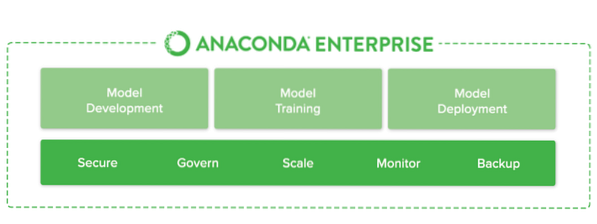
Anaconda-Unternehmen
Um kurz zu zeigen, was Anaconda ist, hier einige kurze Punkte:
- Es enthält Python und Hunderte von Paketen, die besonders nützlich sind, wenn Sie mit Data Science und Machine Learning beginnen oder bereits Erfahrung haben
- Es kommt mit Conda Package Manager und virtuellen Umgebungen, die sehr einfach zu entwickeln sind
- So können Sie sehr schnell mit der Entwicklung beginnen, ohne Ihre Zeit damit zu verschwenden, Tools für Data Science und maschinelles Lernen einzurichten
Sie können Anaconda von hier aus installieren. Python wird automatisch auf Ihrem Computer installiert, sodass Sie es nicht separat installieren müssen.
Anaconda vs. Jupyter Notebooks
Immer wenn ich versuche, Anaconda mit Leuten zu diskutieren, die Anfänger mit Python und Data Science sind, werden sie zwischen Anaconda und Jupyter Notebooks verwechselt. Wir werden den Unterschied in einer Zeile zitieren:
Anakonda ist Paket-Manager. Jupyter ist ein Präsentationsfolie.
Anakonda versucht das zu lösen Abhängigkeit Hölle in Python – wo verschiedene Projekte unterschiedliche Abhängigkeitsversionen haben – damit unterschiedliche Projektabhängigkeiten nicht unterschiedliche Versionen erfordern, die sich gegenseitig stören können.
Jupyter versucht das Problem zu lösen Reproduzierbarkeit bei der Analyse, indem ein iterativer und praktischer Ansatz zur Erklärung und Visualisierung von Code ermöglicht wird; durch die Verwendung von Rich-Text-Dokumentation kombiniert mit visuellen Darstellungen in einer einzigen Lösung.
Anakonda ähnelt pyenv, venv und minconda; Es soll eine Python-Umgebung erreichen, die in einer anderen Umgebung zu 100% reproduzierbar ist, unabhängig davon, welche anderen Versionen der Abhängigkeiten eines Projekts verfügbar sind. Es ist Docker ähnlich, aber auf das Python-Ökosystem beschränkt.
Jupyter ist ein tolles Präsentationstool für analytische Arbeiten; wo Sie Code in „Blöcken“ präsentieren können, kombiniert mit Rich-Text-Beschreibungen zwischen Blöcken und der Einbindung von formatierten Ausgaben aus den Blöcken und Diagrammen, die in einer gut gestalteten Angelegenheit durch den Code eines anderen Blocks generiert werden.
Jupyter ist unglaublich gut in der analytischen Arbeit, um sicherzustellen, dass Reproduzierbarkeit in der Forschung von jemandem, damit jeder viele Monate später wiederkommen und visuell verstehen kann, was jemand zu erklären versucht hat, und genau sehen, welcher Code welche Visualisierung und Schlussfolgerung getrieben hat.
Bei analytischer Arbeit landen Sie oft bei Tonnen von halbfertigen Notizbüchern, die Proof-of-Concept-Ideen erklären, von denen die meisten zunächst nirgendwo hinführen. Einige dieser Präsentationen könnten Monate später – oder sogar Jahre später – eine Grundlage für ein neues Problem darstellen.
Verwenden von Anaconda und Jupyter Notebook von Anaconda
Schließlich werden wir uns einige Befehle ansehen, mit denen wir Anaconda, Python und Jupyter auf unserem Ubuntu-Rechner verwenden können. Zuerst laden wir das Installationsskript von der Anaconda-Website mit diesem Befehl herunter:
curl -O -k https://repo.Anakonda.com/archive/Anaconda3-5.2.0-Linux-x86_64.SchWir müssen auch die Datenintegrität dieses Skripts sicherstellen:
sha256sum Anaconda3-5.2.0-Linux-x86_64.SchWir erhalten die folgende Ausgabe:

Anaconda-Integrität überprüfenda
Wir können jetzt das Anaconda-Skript ausführen:
bash Anaconda3-5.2.0-Linux-x86_64.SchSobald Sie die Bedingungen akzeptieren, geben Sie einen Speicherort für die Installation von Paketen an oder drücken Sie einfach die Eingabetaste, um den Standardspeicherort einzunehmen. Sobald die Installation abgeschlossen ist, können wir die Installation mit diesem Befehl aktivieren:
Quelle ~/.bashrcTesten Sie abschließend die Installation:
Conda-ListeErstellen einer Anaconda-Umgebung
Sobald wir eine vollständige Installation abgeschlossen haben, können wir den folgenden Befehl verwenden, um eine neue Umgebung zu erstellen:
conda create --name my_env python=3Wir können jetzt die von uns erstellte Umgebung aktivieren:
Quelle aktivieren my_envDamit ändert sich unsere Eingabeaufforderung, die eine aktive Anaconda-Umgebung widerspiegelt. Um mit dem Einrichten einer Jupyter-Umgebung fortzufahren, fahren Sie mit dieser Lektion fort, die eine hervorragende Lektion zum Installieren von Jupyter-Notebooks unter Ubuntu und deren Verwendung ist.
Fazit: Installieren Sie Anaconda Python- und Jupyter-Notebooks für Data Science
In dieser Lektion haben wir untersucht, wie wir die Anaconda-Umgebung unter Ubuntu 18 installieren und verwenden können.04, die ein hervorragender Umgebungsmanager ist, insbesondere für Anfänger in Data Science und Machine Learning. Dies ist nur eine sehr einfache Einführung vieler zukünftiger Lektionen für Anaconda, Python, Data Science und Machine Learning. Teilen Sie Ihr Feedback für die Lektion mit mir oder an LinuxHint Twitter-Handle.
 Phenquestions
Phenquestions


